
Auswertung leicht gemacht SWOT-Analyse mit Microsoft Excel
Die SWOT-Analyse ist in der strategischen Planung ein wichtiges Instrument für die Entscheidungsfindung. Bei der Auswertung der Analysedaten kann Microsoft Excel wertvolle Hilfe leisten. Der Anwender behält so selbst bei einer großen Datenmenge einen guten Überblick und kann komplexe Zusammenhänge zu einfachen Aussagen verdichten. Ignatz Schels stellt eine Excel-Lösung vor, in der die eigentliche SWOT-Analyse um eine strukturierte Bestimmung der Stärken und Schwächen erweitert wurde. Die Excel-Arbeitsmappe können Sie als Vorlage zusammen mit dem Artikel herunterladen.
Auswertung leicht gemacht SWOT-Analyse mit Microsoft Excel
Die SWOT-Analyse ist in der strategischen Planung ein wichtiges Instrument für die Entscheidungsfindung. Bei der Auswertung der Analysedaten kann Microsoft Excel wertvolle Hilfe leisten. Der Anwender behält so selbst bei einer großen Datenmenge einen guten Überblick und kann komplexe Zusammenhänge zu einfachen Aussagen verdichten. Ignatz Schels stellt eine Excel-Lösung vor, in der die eigentliche SWOT-Analyse um eine strukturierte Bestimmung der Stärken und Schwächen erweitert wurde. Die Excel-Arbeitsmappe können Sie als Vorlage zusammen mit dem Artikel herunterladen.
Als Werkzeug der strategischen Planung ist die SWOT-Analyse ein wichtiges Instrument für Entscheidungsfindungen im Unternehmen. Die Einsatzmöglichkeiten sind vielfältig, z.B. kann die Unternehmensführung mit SWOT die wirtschaftliche Lage und die Zukunftsperspektiven der Firma analysieren, für den Projektmanager ist sie ein nützliches Werkzeug, um Lösungsansätze zu entwickeln, der Produktmanager schaltet sie vor Wirtschaftlichkeits- und Kosten-Nutzen-Berechnungen, und im Portfoliomanagement ist sie für die Definition von Projekten und Projektzielen hilfreich.
SWOT steht für Strengths (Stärken), Weaknesses (Schwächen), Opportunities (Möglichkeiten) und Threats (Bedrohungen). Das Prinzip der Methode ist bereits im Artikel "Schnell entscheiden in komplexen Situationen: Die SWOT-Analyse" in Ausgabe 2/2008 beschrieben.
In diesem Beitrag lesen Sie, wie Sie einzelne Schritte einer SWOT-Analyse mit der Tabellenkalkulation Microsoft Excel unterstützen können. Der Vorteil gegenüber der "Papierversion" liegt besonders in der Möglichkeit, auch große Datenmengen auswerten und somit komplexe Zusammenhänge zu einfachen Aussagen verdichten zu können. Die hier vorgestellte Lösung erweitert dazu die eigentliche SWOT-Analyse um eine strukturierte Bestimmung der Stärken und Schwächen. Dabei lassen sich mehrere Analysebereiche definieren und mit Hilfe von Checklisten umfassende Beurteilungen durchführen. Auf diese Weise ist es z.B. möglich, standardisierte SWOT-Analysen aufzubauen, die für bestimmte Fragestellungen immer wieder verwendet werden können.
Um die Funktionen der hier vorgestellten Excel-Arbeitsmappe illustrieren zu können, enthält sie ein Beispiel für einen häufigen Anwendungsfall der SWOT-Analyse: Die Bestimmung von Stärken und Schwächen eines Unternehmens und die Entwicklung einer Unternehmensstrategie. Sie können die Excel- Arbeitsmappe jedoch leicht an Ihre individuelle Fragestellung anpassen. Geht es nicht um Strategie, sondern um eine andere Entscheidung, wie z.B. die Materialauswahl für ein neu zu entwickelndes Bauteil, müssen Sie die Auswahllisten und die Überschriften der Kategorien entsprechend anpassen. Im Fall der Materialauswahl könnten die Analysebereiche z.B. "Wirtschaftlichkeit", "Betriebssicherheit", "Produktionsaufwand" und "Umweltverträglichkeit" lauten.
Die Beschreibungen im Text beziehen sich dabei auf Excel 2007; die Lösung lässt sich jedoch auch in Excel 2003 umsetzen. Zum detaillierten Verständnis der Formeln in der beigefügten Arbeitsmappe sind fortgeschrittene Excel-Kenntnisse vorteilhaft.
Basisdaten
Analysebereiche, Wettbewerber, Bewertungsskala und Gewichtung
Voraussetzung für eine aussagekräftige SWOT-Analyse ist eine gute Datenbasis. Darum ist der erste Schritt eine sorgfältige Ausarbeitung der Analysebereiche. Schreiben Sie die für Ihre Fragestellung ermittelten Analysebereiche in die erste Spalte des Tabellenblatts "Basisdaten". Über den Namens-Manager wird dieser Liste der Bereichsname "Analysenbereiche" zugewiesen. Zur Verdeutlichung enthält das Tabellenblatt bereits beispielhaft einige Einträge ("Strategie-Planungssicht, ... , Unternehmenskultur").
Für die Stärken-Schwächen-Analyse sind noch weitere Basisdaten erforderlich, die ebenfalls auf diesem Tabellenblatt eingetragen werden (Bild 1). Je nach Anwendungsgebiet ist ein Vergleich zwischen dem eigenen Unternehmen und einem Mitbewerber – meist der stärkste oder "gefährlichste" Konkurrent – erforderlich. Wenn Sie einen solchen Vergleich durchführen wollen, sollten Sie auf dem Basisdaten-Tabellenblatt zusätzlich eine Liste mit den wichtigsten Konkurrenten erstellen. Diese ermöglicht beim späteren Vergleich die bequeme Auswahl des zu vergleichenden Mitbewerbers mittels Dropdownliste.
Ebenfalls im Basisdaten-Tabellenblatt stehen die Auswahllisten für die Bewertung und die Gewichtung. Für die Bewertungsskala ist eine Abstufung von -3 bis +3 mit der Null als neutrale Bewertung ausreichend. Höhere Skalen verzerren die Aussagen. Für die Gewichtung sollten nicht mehr als fünf Punkte zu vergeben sein, um die Ergebnisse zu straffen. Alle Bereiche erhalten über den Namens-Manager Bereichsnamen, damit sie in den weiteren Formularen als Auswahlbereiche zur Verfügung gestellt werden können.
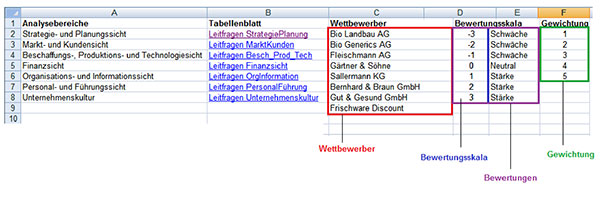
Bild 1: Alle Basisdaten-Listen werden mit Bereichsnamen versehen, damit sie für Datenüberprüfungen bereitstehen.
Leitfragen für Stärken und Schwächen
Im nächsten Schritt werden zu jedem Analysebereich, den Sie im Basisdaten-Tabellenblatt eingetragen haben, bis zu 20 Leitfragen ausgearbeitet und jeweils in einem eigenen Tabellenblatt angelegt (Bild 2). Aufgabe der Leitfragetabellen ist es, die Stärken und Schwächen des Unternehmens zu den einzelnen Analysebereichen herauszuarbeiten. Die einzelnen Fragen müssen alle mit "Ja" oder "Nein" zu beantworten sein. Das Ergebnis einer mit "Ja" beantworteten Frage ist als Stärke zu bewerten, "Nein" bedeutet Schwäche. Auch allgemeinere Fragen sind erlaubt und nötig, zum Beispiel über das Produktsegment, Auflistungen von Dienstleistungen oder Maßnahmen zur Schaffung von Stärken und Abschaffung von Schwächen. Diese Fragen sollten aber immer an eine auswertbare Ja/Nein-Frage gekoppelt sein.








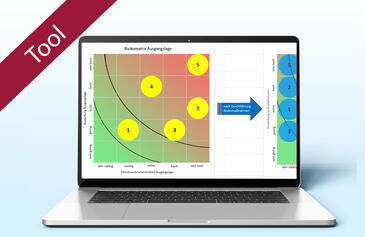
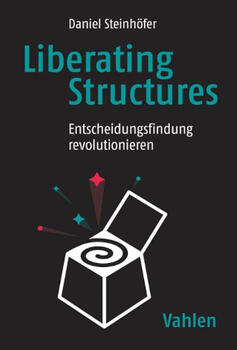
Siegfried M
10.03.2010
Mounir E
25.02.2015
Daniel Vienken - Redaktion
25.02.2015